Pemasangan persekitaran PHP
Pemasangan persekitaran PHP
Jika anda baru bermula, jangan biarkan masalah pembelajaran anda tersekat pada isu alam sekitar. Ramai rakan telah membaca beberapa buku yang tidak begitu bagus semasa pengajian mereka. Saya memberitahu anda untuk memasang xxx, tetapi saya pergi dalam bulatan besar dan akhirnya menyerah.
Sebelum anda mula belajar, anda harus fokus pada cara belajar menulis kod dan cara menulis kod yang baik.
Bagi persekitaran, ia hanya perlu menjalankan kod yang anda tulis sekarang.
Apakah persekitaran pembangunan PHP
PHP ialah bahasa pembangunan. Kod yang ditulis dalam bahasa pembangunan biasanya perlu dijalankan di bawah perisian tertentu. Oleh itu, sekiranya kod yang kita tulis perlu dipaparkan (run) dan dilihat, kita perlu memasang perisian ini untuk menjalankan kod tersebut.
Kami memanggil perisian yang menjalankan kod yang kami tulis dan perisian yang menjalankan kod sebagai persekitaran pembangunan.
Masalah alam sekitar yang sering dihadapi oleh orang baru sebelum belajar
Apabila ramai kawan mula-mula belajar, mereka memasang persekitaran tertentu selepas mendengar bahawa ia bagus. beberapa perisian. Oleh kerana kekurangan pengetahuan yang berkaitan, saya tidak mempunyai pendapat. Jatuh ke dalam bulatan aneh di mana manusia seperti awan. Ubah ini hari ini, ubah itu esok.
Satu-satunya standard semasa untuk mengesahkan kebenaran, sila sentiasa pastikan satu perkara:
Persekitaran boleh memenuhi keperluan pembelajaran anda. Jangan buang masa pembelajaran yang berharga dengan memikirkan alam sekitar.
Kami percaya bahawa persekitaran hanya perlu memenuhi keperluan pembelajaran. Selepas anda mempelajarinya, anda kemudian boleh mengerjakan beberapa konfigurasi khusus yang lebih kompleks dalam talian dan dalam persekitaran pengeluaran.
Pemasangan persekitaran Windows
Pelayan yang dipanggil: Jangan memikirkannya terlalu maju, ia hanya menyediakan fungsi khas (perkhidmatan ) Hanya sebuah komputer.
Yang memaparkan halaman web dipanggil pelayan web.
Pelayan yang membantu kami menghantar dan menerima e-mel bagi pihak kami dipanggil pelayan mel.
Pelayan permainan yang membantu kami menyambungkan pelbagai pemain permainan bersama-sama dipanggil pelayan permainan.
Apa yang membantu kami menyimpan data dipanggil pelayan pangkalan data
... ...dan seterusnya
Prestasi telefon mudah alih yang kami gunakan sekarang adalah lebih baik daripada satu 10 tahun yang lalu Prestasi komputer dan pelayan sepatutnya lebih berkuasa dan hebat.
Dalam proses pembelajaran kami, kami boleh menggunakan komputer Windows yang kami gunakan sebagai pelayan.
Saya nampak, ia akan jelas dalam satu penjelasan, bukan?
Komputer yang kebanyakan kita gunakan biasanya komputer dengan sistem pengendalian Windows. Penjelasan kami dijalankan terutamanya pada komputer Windows.
Anda tidak perlu memahami apa yang dipanggil pengetahuan komputer lanjutan, prototaip sistem pengendalian, dsb. Dalam bab ini, anda hanya perlu memasang perisian QQ dan anti-virus Klik: Seterusnya dan Seterusnya untuk melengkapkan kajian bab ini.
Pada permulaan pembelajaran, kami amat mengesyorkan pemula untuk menggunakan Pakej Persekitaran Bersepadu untuk pemasangan.
Apakah pakej persekitaran bersepadu?
Terdapat banyak perkara yang perlu kita pasang semasa mempelajari PHP. Contohnya: pelayan web, pelayan pangkalan data dan penterjemah teras bahasa PHP.
Kami boleh memasang setiap bahagian secara berasingan, atau kami boleh memasang perisian bersepadu bersama-sama.
Perisian yang menggabungkan ini dipanggil pakej persekitaran bersepadu.
Proses ini memerlukan pengubahsuaian banyak fail konfigurasi untuk diselesaikan. Dan situasi dan kuasa komputer setiap orang sering terdedah kepada ralat operasi.
Mudah dipengaruhi oleh isu alam sekitar kami sangat mutlak pada peringkat awal:
Sila gunakan pakej persekitaran bersepadu untuk melengkapkan pembelajaran awal.
Selepas anda mempelajari PHP NB, anda boleh menggunakannya apa sahaja yang anda suka. Terdapat timbunan artikel di Internet untuk mengajar anda cara mengkonfigurasi pelbagai persekitaran.
Apakah jenis pakej persekitaran bersepadu yang harus saya pilih?
Terdapat banyak pakej persekitaran bersepadu. Berikut adalah pelbagai nama Inggeris. Ia hanya mewakili nama pakej persekitaran bersepadu yang berbeza, jadi tidak perlu masuk ke dalamnya. Seperti yang ditunjukkan di bawah:
1. AppServ
2 PHPStudy
3 APMserv
4 🎜>... ...dan seterusnya
Bagi pelajar pemula kami, prinsip untuk memilih pakej persekitaran bersepadu ialah:
2. Operasinya mudah dan mudah untuk dimulakan3 Jangan ada terlalu banyak pilihanOleh itu, pakej persekitaran bersepadu yang kami gunakan di bawah ialah:
XAMPP<🎜. >. Sudah tentu, jika anda sudah biasa dengan blok ini, anda juga boleh memilih sendiri pakej persekitaran bersepadu.
Anda boleh memuat turunnya dari laman web rasmi PHP. Alamat muat turun ialah: Anda boleh memuat turunnya di tapak web rasmi:
https://www.apachefriends.org/zh_cn/index.html (Atas sebab tertentu, ia kadangkala tidak boleh diakses dalam China. )Anda juga boleh mencari dalam Baidu: *XAMPP * Abjad 5 aksara ini boleh dimuat turun.Jika anda tahu cara memasangnya, anda boleh melangkau kandungannya. 1. Muat turun pakej pemasangan dan letakkan pada desktop komputer.
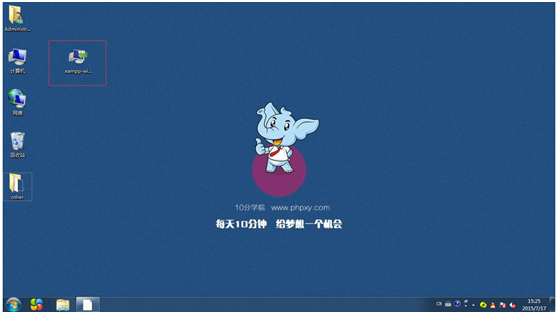
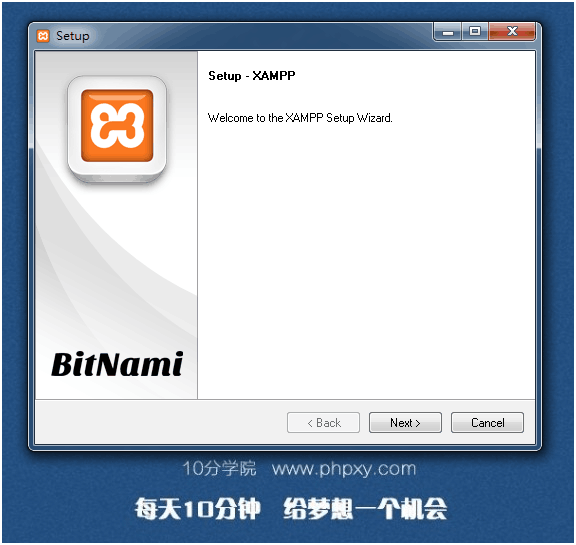
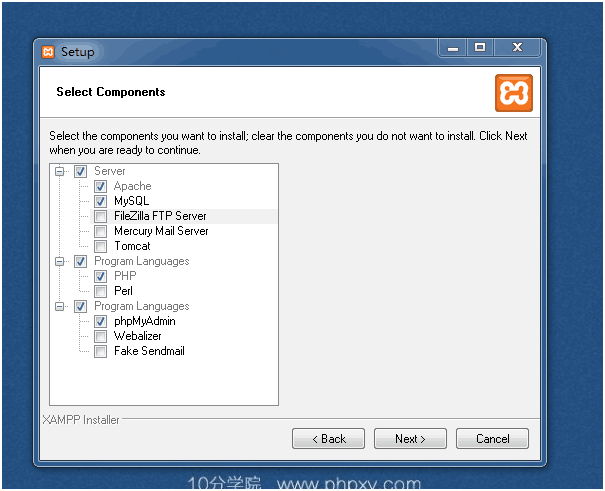
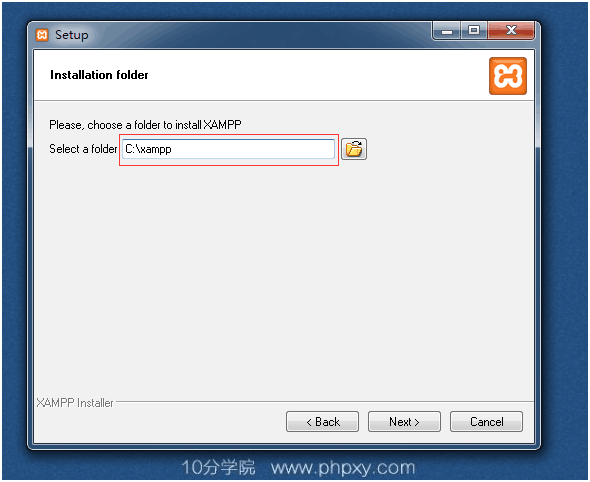
5 Klik ikon gaya folder kecil di bahagian belakang dan pilih pemacu D.
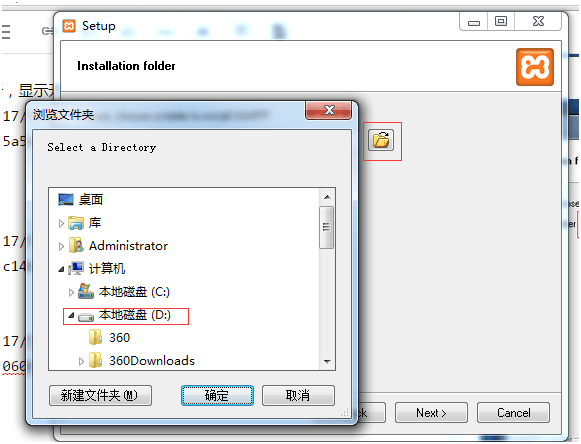
6 Klik untuk mencipta folder baharu, tulis nama folder sebagai xampp, dan kemudian klik OK.
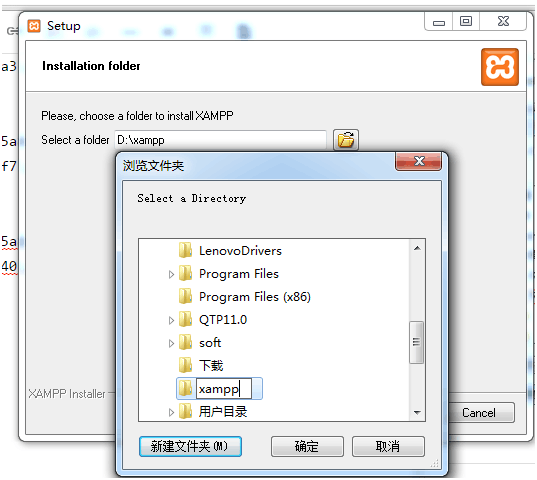
7 Pemilihan fail selesai, kita klik seterusnya (langkah seterusnya)
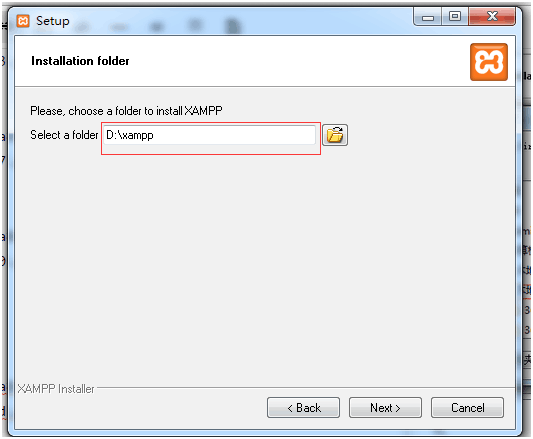 <🎜. >
<🎜. >
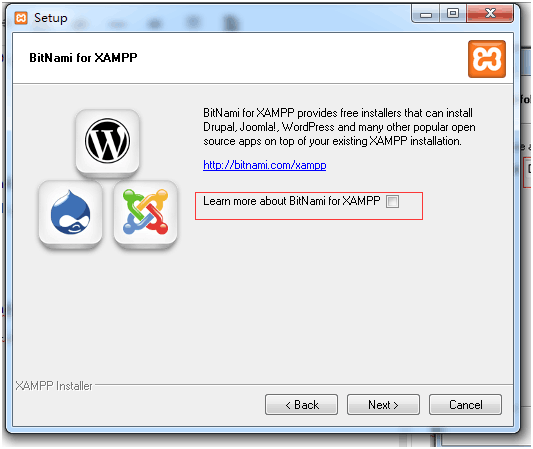
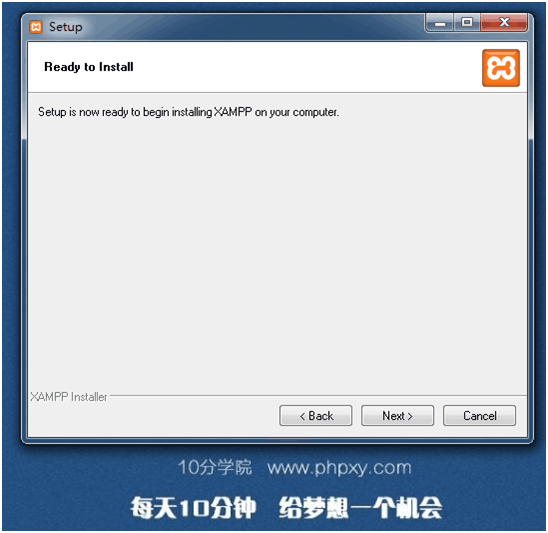
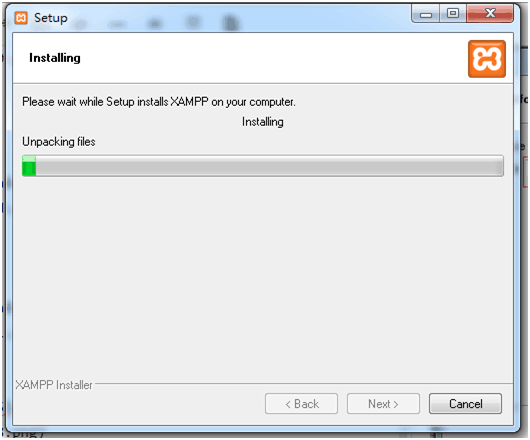
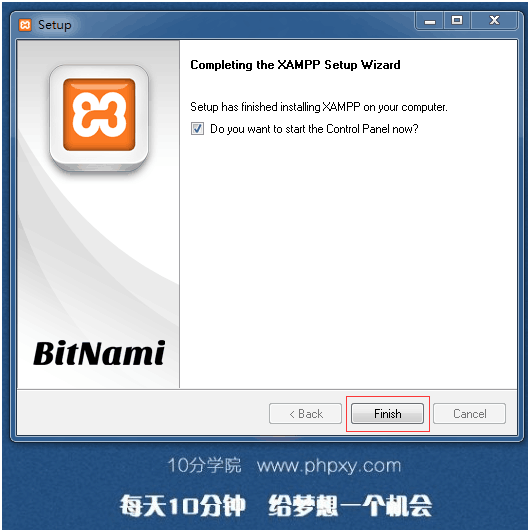
Nota lain selepas pemasangan
Pernahkah anda melihat ikon ini di bahagian bawah kaki kanan? Ini ialah panel kawalan pantas XAMPP. Hanya klik dan cuba.

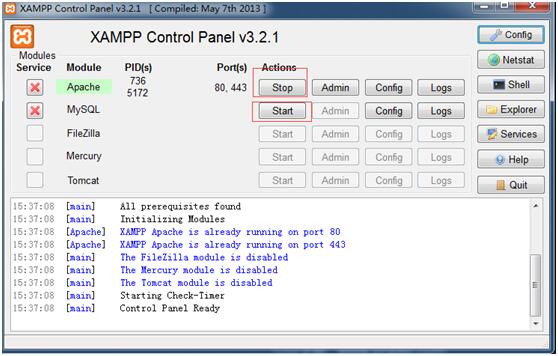
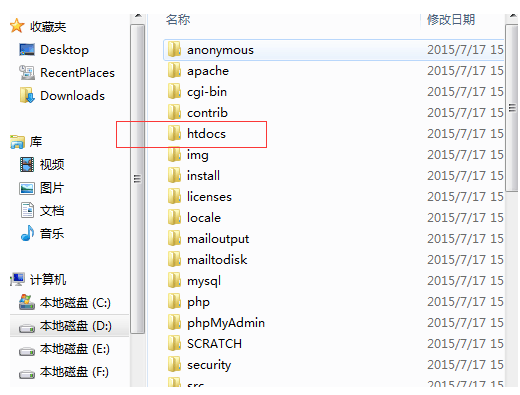
4, ini adalah kesan selepas memasuki direktori D:xampphtdocs. Biar saya ulangi sekali lagi: Kami perlu meletakkan semua kod PHP, kod web, gambar dan fail lain yang kami tulis pada masa hadapan dalam ini.
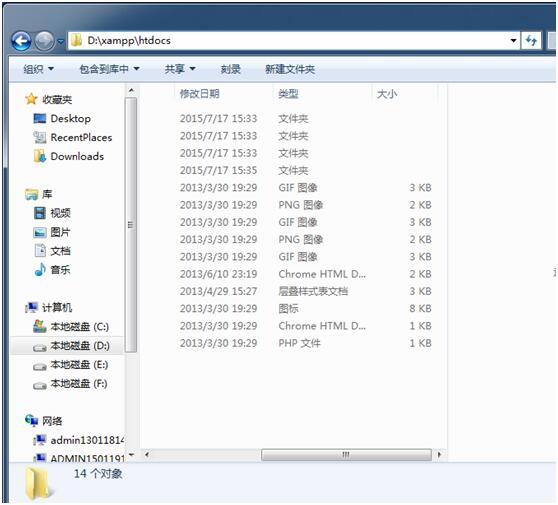
5. Nota lain: [Jangan keluarkan cangkuk di hadapan: "Sembunyikan sambungan untuk jenis fail yang diketahui". 】
Kenapa?
Kerana akhiran fail PHP kami hanya boleh menjadi xxx.php. Ramai rakan pada mulanya suka klik kanan tetikus untuk mencipta fail rekod dan kemudian menukar nama kepada xxx.php. Tetapi tiada apa yang berubah, dan ia tidak muncul sama sekali. Ini kerana sistem pengendalian Windows menyembunyikan sambungan fail yang diketahui .txt di belakang fail xxx.php.txt.
Anda boleh menjalankan eksperimen pada komputer berdasarkan ciri-ciri yang saya nyatakan. Cuba dan lihat kesannya, ia akan membantu pemahaman anda. Pilih: Alat, Pilihan Folder. Seperti yang ditunjukkan dalam gambar di bawah:
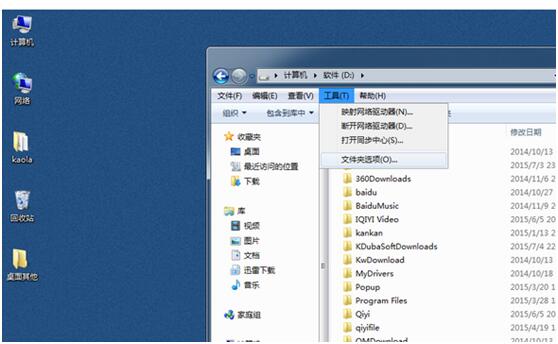
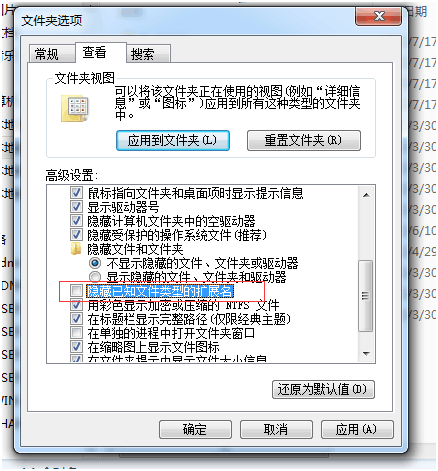
Untuk Penjelasan di atas, mari buat fail abc.php baharu dan lakukan percubaan untuk melihat kesannya. Pada masa inilah sambungan untuk jenis fail yang diketahui akan disembunyikan:
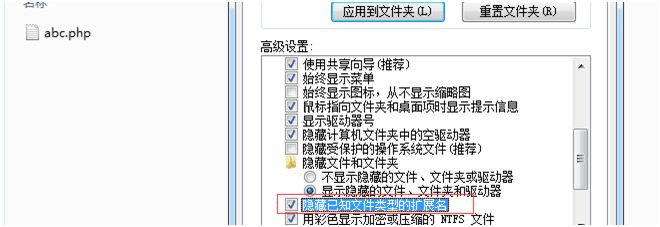
Ini adalah apabila sambungan untuk jenis fail yang diketahui akan disembunyikan :
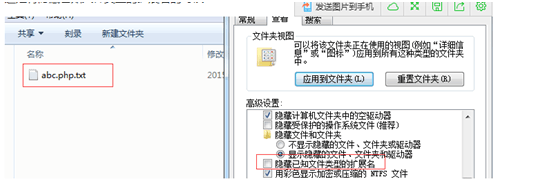
6, kami membuka penyemak imbas (IE, chrome, penyemak imbas selamat 360 semuanya boleh diterima). Masukkan: http://127.0.0.1 dalam bar alamat dan anda akan melihat antara muka ajaib. Kami telah berjaya memasang pelayan web, pelayan pangkalan data, dan persekitaran operasi PHP. Mulai sekarang kita hanya perlu mula menulis kod!
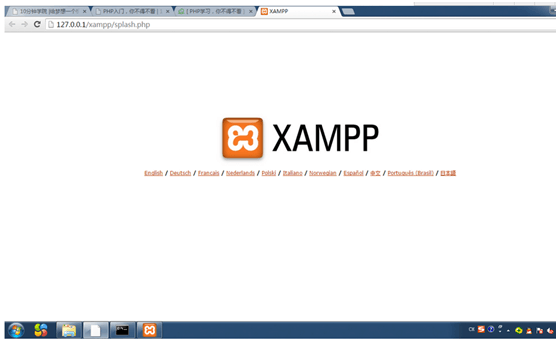
Lampiran:
Sistem pengendalian: turut diperkenalkan dalam lampiran. Biar saya terangkan sekali lagi, sebagai contoh, kami membeli telefon bimbit Lenovo atau Xiaomi, dan perisian khas yang menguruskan perkakasan dan aplikasi telefon bimbit ini dipanggil sistem operasi. Windows XP, win 7, windows 10, dsb. yang dibincangkan semua orang juga adalah sistem pengendalian. Walau bagaimanapun, sistem Android menguruskan telefon mudah alih, manakala biasanya sistem Windows menguruskan komputer. Itu sahaja.
Pemasangan persekitaran Linux
Ramai orang terpedaya dengan beberapa buku di pasaran dan berfikir bahawa mereka perlu mempelajari Linux sebelum mempelajari PHP. Akibatnya, apabila saya melihat Linux, saya kehilangan harapan dalam hidup dan pembelajaran.
Pembelajaran Linux dan pembelajaran PHP tidak semestinya disambungkan. Ia adalah dua sistem pengetahuan yang berbeza.
Kami amat tidak mengesyorkan pelajar yang tidak pernah terdedah kepada Linux untuk memasang persekitaran Linux untuk mempelajari PHP
Jika anda mempunyai pengalaman, kami percaya anda akan dapat menyelesaikannya, jika tidak.
Pilihan alatan untuk menulis kod
Terdapat banyak alatan untuk menulis kod. Bagi mereka yang baru mula belajar PHP. Terdapat beberapa prinsip untuk memilih alatan:
1 Jangan gunakan alatan dengan gesaan automatik (seperti eclipse, zend studio dan set alat pembangunan PHP yang lain)
2 warna Sorotan. (Tidak boleh menggunakan: editor teks txt dan editor lain tanpa paparan warna kod)
Anda mungkin ingin bertanya, mengapa?
Kami mendapati bahawa pakar pengaturcaraan dalam TV, filem dan kehidupan sebenar hanya menulis sekumpulan kod tanpa sebarang ralat dan boleh menjalankannya dengan hanya satu klik. Tetapi apabila kami memplagiat kod mereka, kami membuat kesilapan yang salah. Perasaan ini sangat teruk! ! !
——Tuan lagenda ini telah berlatih berulang kali pada kod asas, jadi mereka tidak akan melakukan kesilapan.
Dan kita perlu berada pada tahap sarjana, dan kita tidak boleh menggunakan alat lanjutan pada peringkat awal pembelajaran. Ini akan mensia-siakan peluang berharga kami untuk mengamalkan ralat kod dan nyahpepijat.
Oleh kerana editor lanjutan biasanya mempunyai banyak ciri lanjutan, seperti:
1 Kod secara automatik memaparkan ralat
2 Kod ini secara automatik Alat lanjutan, untuk anda yang baru mula belajar, tidak sesuai dengan keupayaan orang baru untuk menyelesaikan masalah secara bebas!
Alat pembangunan yang disyorkan
1. NotePad++ (Alamat muat turun tapak web rasmi Akademi PHP:) Alamat muat turun Akademi PHP: http://down.phpxy.com/tools%2Fnpp_V6.7.9.2_Installer.1435039587.exe
Alamat muat turun Baidu: http://rj.baidu .com/soft/detail/13478.html?ald
2 GVim tanpa sambungan lain dipasangAlamat muat turun Akademi PHP: http : //down.phpxy.com/tools%2Fgvim74.3336883054.exe
Alamat muat turun Baidu: http://rj.baidu.com/soft/detail/12314.html?ald
Anda hanya perlu memuat turun alatan ini, terus klik Seterusnya, dan pasangkannya pada komputer anda.














